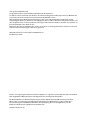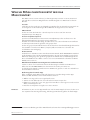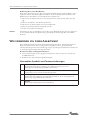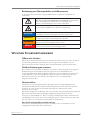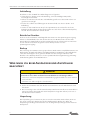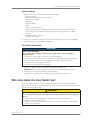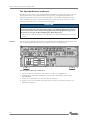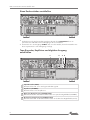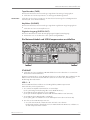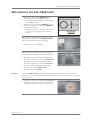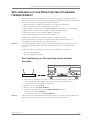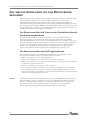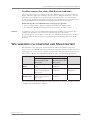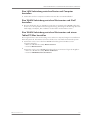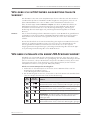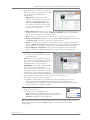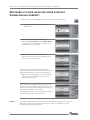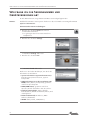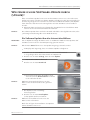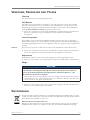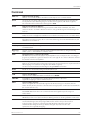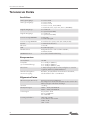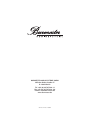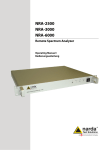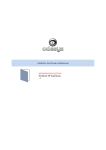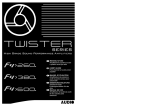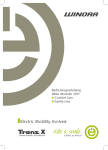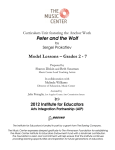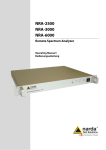Download Bedienungsanleitung - Burmester Network Products : Support-Area
Transcript
Bedienungsanleitung Sehr geehrter Musikfreund, wir gratulieren Ihnen zu Ihrer Wahl und danken für Ihr Vertrauen. Sie haben sich für ein Gerät entschieden, das absolute Klangtreue und kompromisslose Qualität mit technischer Innovation und einem Höchstmaß an Flexibilität vereint. Wir empfehlen, diese Bedienungsanleitung vor der ersten Inbetriebnahme mindestens einmal vollständig durchzulesen, damit Sie alle Fähigkeiten dieses außerordentlich audiophilen Gerätes voll ausschöpfen können. Sollten trotzdem noch Fragen unbeantwortet bleiben, wenden Sie sich bitte an Ihren Fachhändler oder direkt an uns. Reden Sie über Ihre Sonderwünsche mit uns, auch wenn sie außergewöhnlich erscheinen. Technisch sinnvolle Herausforderungen nehmen wir gerne an. Wir wünschen Ihnen viel Freude beim Musikhören. Ihr Burmester-Team iPad ist ein eingetragenes Warenzeichen der Apple Inc., registriert in den USA und anderen Ländern. Alle aufgeführten Markenzeichen sind Eigentum der jeweiligen Rechteinhaber. Die Benutzbarkeit von Diensten Dritter (Internetradio, Musik-Streaming-Dienstleister) mit dem Musiccenter 111 unterliegt ggf. Nutzungsbedingungen der Drittanbieter sowie technischen Voraussetzungen beim Nutzer und Dritten (Internetzugang, Dienste-Verfügbarkeit), auf die Burmester Audiosysteme GmbH keinen Einfluss hat. Software-Version 2.52 Inhaltsverzeichnis Welche Möglichkeiten bietet mir das Musiccenter? . . . . . . . . . . . . . . . . . . . . . . 5 Wie verwende ich diese Anleitung? . . . . . . . . . . . . . . . . . . . . . . . . . . . . . . . . . . . . . 6 Verwendete Symbole und Textauszeichnungen . . . . . . . . . . . . . . . . . . . . . . . . . . . . . . . . . . . . . . . . 6 Bedeutung von Warnsymbolen und Warnworten . . . . . . . . . . . . . . . . . . . . . . . . . . . . . . . . . . . . . . 7 Wichtige Sicherheitshinweise . . . . . . . . . . . . . . . . . . . . . . . . . . . . . . . . . . . . . . . . . . 7 Öffnen des Gerätes . . . . . . . . . . . . . . . . . . . . . . . . . . . . . . . . . . . . . . . . . . . . . . . . . . . . . . . . . . . . . . . . Defekte Sicherungen ersetzen . . . . . . . . . . . . . . . . . . . . . . . . . . . . . . . . . . . . . . . . . . . . . . . . . . . . . . . Netzanschluss . . . . . . . . . . . . . . . . . . . . . . . . . . . . . . . . . . . . . . . . . . . . . . . . . . . . . . . . . . . . . . . . . . . . . Aufstellung . . . . . . . . . . . . . . . . . . . . . . . . . . . . . . . . . . . . . . . . . . . . . . . . . . . . . . . . . . . . . . . . . . . . . . . Betrieb bei Gewitter . . . . . . . . . . . . . . . . . . . . . . . . . . . . . . . . . . . . . . . . . . . . . . . . . . . . . . . . . . . . . . . Backup . . . . . . . . . . . . . . . . . . . . . . . . . . . . . . . . . . . . . . . . . . . . . . . . . . . . . . . . . . . . . . . . . . . . . . . . . . . 7 7 7 8 8 8 Was muss ich beim Auspacken und Aufstellen beachten? . . . . . . . . . . . . . . . . . 8 Verpackung . . . . . . . . . . . . . . . . . . . . . . . . . . . . . . . . . . . . . . . . . . . . . . . . . . . . . . . . . . . . . . . . . . . . . . . 8 Lieferumfang . . . . . . . . . . . . . . . . . . . . . . . . . . . . . . . . . . . . . . . . . . . . . . . . . . . . . . . . . . . . . . . . . . . . . . 9 Das Gerät aufstellen . . . . . . . . . . . . . . . . . . . . . . . . . . . . . . . . . . . . . . . . . . . . . . . . . . . . . . . . . . . . . . . . 9 Wie schliesse ich das Gerät an?9�������������������������������������������������������������������������������9 Die Speicherbatterie einbauen . . . . . . . . . . . . . . . . . . . . . . . . . . . . . . . . . . . . . . . . . . . . . . . . . . . . . Analoge Signalquellen anschließen . . . . . . . . . . . . . . . . . . . . . . . . . . . . . . . . . . . . . . . . . . . . . . . . . Digitale Signalquellen anschließen . . . . . . . . . . . . . . . . . . . . . . . . . . . . . . . . . . . . . . . . . . . . . . . . . . Einen Endverstärker anschließen . . . . . . . . . . . . . . . . . . . . . . . . . . . . . . . . . . . . . . . . . . . . . . . . . . . Tape-Recorder, Kopfhörer und digitalen Ausgang anschließen . . . . . . . . . . . . . . . . . . . . . . . . . Ein Netzwerkkabel und USB-Komponenten anschließen . . . . . . . . . . . . . . . . . . . . . . . . . . . . . . . Komponenten zur Fernsteuerung anschließen . . . . . . . . . . . . . . . . . . . . . . . . . . . . . . . . . . . . . . . . Die WLAN-Antennen anschließen . . . . . . . . . . . . . . . . . . . . . . . . . . . . . . . . . . . . . . . . . . . . . . . . . . . Das Netzkabel anschließen . . . . . . . . . . . . . . . . . . . . . . . . . . . . . . . . . . . . . . . . . . . . . . . . . . . . . . . . 10 11 11 12 12 13 14 15 16 Welche Bedien- und Anzeigeelemente gibt es? . . . . . . . . . . . . . . . . . . . . . . . . . . 17 Welche Funktionen bietet die Fernbedienung? . . . . . . . . . . . . . . . . . . . . . . . . . . 18 Wie schalte ich das Gerät ein? . . . . . . . . . . . . . . . . . . . . . . . . . . . . . . . . . . . . . . . . 19 Wie verbinde ich das Musiccenter mit meinem Heimnetzwerk? . . . . . . . . . . . . 21 Eine Verbindung zum Netzwerk über Netzwerkkabel herstellen . . . . . . . . . . . . . . . . . . . . . . . . . 21 Eine Verbindung zum Netzwerk über WLAN herstellen . . . . . . . . . . . . . . . . . . . . . . . . . . . . . . . . 22 Musiccenter 111 3 Wie betreibe ich das Musiccenter ohne Netzwerk? . . . . . . . . . . . . . . . . . . . . . . 23 Auf welche Arten kann ich das Musiccenter bedienen? . . . . . . . . . . . . . . . . . 24 Das Musiccenter über die Tasten an der Gerätefront oder die Fernbedienung bedienen . . . 24 Das Musiccenter über die iPad®-App bedienen . . . . . . . . . . . . . . . . . . . . . . . . . . . . . . . . . . . . . . . 24 Das Musiccenter über einen Web-Browser bedienen . . . . . . . . . . . . . . . . . . . . . . . . . . . . . . . . . . 25 Wie verbinde ich Computer und Musiccenter? . . . . . . . . . . . . . . . . . . . . . . . . . . 25 Wie spiele ich eine CD ab? . . . . . . . . . . . . . . . . . . . . . . . . . . . . . . . . . . . . . . . . . . . . . 28 Wie gebe ich im Netzwerk angebotene Inhalte wieder? . . . . . . . . . . . . . . . . . . 29 Wie gebe ich Inhalte von einem USB-Speicher wieder? . . . . . . . . . . . . . . . . . . . 29 Wie kopiere ich eine CD in den internen Speicher (Rippen)? . . . . . . . . . . . . . . . 30 Wie gebe ich eine analoge oder digitale Signalquelle wieder? . . . . . . . . . . . 32 Wie gebe ich Inhalte von der Festplatte wieder (Player)? . . . . . . . . . . . . . . . . 33 Wie gebe ich Inhalte aus dem Internet wieder? . . . . . . . . . . . . . . . . . . . . . . . . . . 34 Wie betreibe ich das Musiccenter als reinen Daten-Server? . . . . . . . . . . . . . . 35 Wie frage ich die Seriennummer und Geräteversionen ab? . . . . . . . . . . . . . . . 36 Wie führe ich ein Software-Update durch (Update)? . . . . . . . . . . . . . . . . . . . . 37 Garantie . . . . . . . . . . . . . . . . . . . . . . . . . . . . . . . . . . . . . . . . . . . . . . . . . . . . . . . . . . . . 38 Wartung, Reparatur und Pflege . . . . . . . . . . . . . . . . . . . . . . . . . . . . . . . . . . . . . . . 39 Entsorgung . . . . . . . . . . . . . . . . . . . . . . . . . . . . . . . . . . . . . . . . . . . . . . . . . . . . . . . . . 39 Anhang . . . . . . . . . . . . . . . . . . . . . . . . . . . . . . . . . . . . . . . . . . . . . . . . . . . . . . . . . . . . . 40 Glossar . . . . . . . . . . . . . . . . . . . . . . . . . . . . . . . . . . . . . . . . . . . . . . . . . . . . . . . . . . . . . 41 Technische Daten . . . . . . . . . . . . . . . . . . . . . . . . . . . . . . . . . . . . . . . . . . . . . . . . . . . . 42 4 Welche Möglichkeiten bietet mir das Musiccenter? Welche Möglichkeiten bietet mir das Musiccenter? Das Musiccenter vereint mehrere, hochwertige Komponenten in einem Gerät und ermöglicht verschiedene Möglichkeiten zur Wiedergabe von Musik auf höchstem Niveau: Vorstufe Schließen Sie Ihre analogen und digitalen Signalquellen an der Referenz-Vorstufe an und vergeben Sie Bezeichnungen Ihrer Wahl für die angeschlossenen Geräte. CD-Laufwerk Geben Sie CDs direkt wieder oder überspielen Sie diese auf den internen Festplattenspeicher (Rippen). Interner Festplattenspeicher Speichern Sie Musiktitel auf dem internen Festplattenspeicher und lassen Sie die Klangqualität während der Speicherung optimieren. Besteht eine Internet-Verbindung, werden CD-Cover sowie Informationen zu Album und Interpret automatisch geladen und gespeichert. Geben Sie gespeicherte Musik wieder. Es stehen Ihnen komfortable Möglichkeiten für die Auswahl von Titeln nach Name, Interpret, Album und Genre oder über die Suchfunktion zur Verfügung. Heimnetzwerk Verbinden Sie das Musiccenter mit Ihrem Heimnetzwerk. Dank DLNA/UPnP-Standard stellt das Musiccenter anderen Netzwerkgeräten die auf der Festplatte gespeicherte Musik zur Verfügung oder greift auf gespeicherte Musik anderer Netzwerkgeräte zu. Dies schließt Musik eines Musiccenters oder eines im Netzwerk vorhandenen UPnP/ DLNA-Servers mit ein. Musikdownload, Musik-Streaming-Dienste und Internetradio1 Laden Sie über eine bestehende Internetverbindung hochauflösende Musik von Anbietern wie HIGHRESAUDIO aus dem Internet herunter, streamen Sie hochauflösende Musik von Anbietern wie TIDAL und greifen Sie auf eine Vielzahl von Internet-Radiosendern zu. Bedienung über die iPad®-App Über ein Apple iPad®-Tablet (optional) können Sie in Verbindung mit der App BurmesterMC das Musiccenter komfortabel bedienen: • Wählen Sie angeschlossene Signalquellen aus. • Starten Sie das Überspielen einer CD auf den internen Speicher. • Blättern Sie durch die Cover der gespeicherten Alben oder zeigen Sie Infos zu den Alben und Interpreten an. • Erstellen Sie Playlisten und geben Sie diese wieder. Hinweise: 1 Informationen, wie Sie die App installieren und die iPad®-App bedienen, finden Sie in der separaten Bedienungsanleitung „Anleitung zur Bedienung über die iPad®-App“. Durch die Internetverbindung und den Musikdownload entstehen nutzungsabhängige Kosten. Musiccenter 111 5 Wie verwende ich diese Anleitung? Bedienung über einen Web-Browser Auch ohne iPad® können Sie über jeden üblichen Web-Browser auf das Musiccenter zugreifen. Neben der Wiedergabe von Alben, Titeln und Playlisten bietet Ihnen die Web-Browser-Oberfläche eine Vielzahl weiterer Funktionen: • Importieren Sie Audio-Dateien in den Formaten flac, m4a, aif, wav, mp3, aac und ogg. • Editieren Sie Album- und Titelinformationen • Exportieren Sie Audio-Dateien auf einen USB-Stick • Rufen Sie gerätespezifische Informationen ab • Ändern Sie Geräteeinstellungen Hinweis: Informationen, wie Sie das Musiccenter über einen Web-Browser bedienen, finden Sie in der separaten Bedienungsanleitung „Anleitung zur Bedienung über einen WebBrowser“. Wie verwende ich diese Anleitung? Diese Bedienungsanleitung beschreibt Aufstellung, Anschluss und Bedienung Ihres Burmester Musiccenter 111 (im Folgenden kurz „Musiccenter“ genannt). Einen schnellen Einstieg und die Beschreibung einiger grundlegender Funktionen finden Sie in der beigelegten Kurzbedienungsanleitung. Beachten Sie bitte nachfolgende Hinweise: ►► Lesen und befolgen Sie die gegebenen Hinweise, insbesondere die Sicherheitsund Warnhinweise. ►► Bewahren Sie diese Bedienungsanleitung auf. Verwendete Symbole und Textauszeichnungen 6 33 Voraussetzung Kennzeichnet eine Voraussetzung, die erfüllt sein muss, bevor eine nachfolgende Handlung ausgeführt werden kann. ►► Handlungsschritt Kennzeichnet einen einzelnen Handlungsschritt. 1. 2. 3. Handlungsfolge Kennzeichnet eine Abfolge von Handlungsschritten, die in der gegebenen Reihenfolge ausgeführt werden müssen. ªª Resultat Kennzeichnet das Ergebnis einer Handlung. Wichtige Sicherheitshinweise Bedeutung von Warnsymbolen und Warnworten In diesem Dokument werden folgende Warnhinweise, Symbole und Warnworte verwendet: Das allgemeine Gefahrensymbol warnt in Verbindung mit den Warnworten VORSICHT, WARNUNG und GEFAHR vor dem Risiko ernster Verletzungen. Befolgen Sie alle nachfolgenden Hinweise, um Verletzungen oder Tod zu vermeiden. Das Blitzsymbol warnt in Verbindung mit dem Warnwort GEFAHR vor einer lebensgefährlichen elektrischen Spannung. ACHTUNG Das Warnwort ACHTUNG weist auf eine Gefahr hin, die zur Beschädigung oder Zerstörung des Gerätes führen kann. VORSICHT Das Warnwort VORSICHT weist auf eine Gefahr hin, die ein geringes oder mittleres Verletzungsrisiko darstellt. WARNUNG Das Warnwort WARNUNG weist auf eine Gefahr hin, die zum Tod oder zu schweren Verletzungen führen kann. GEFAHR Das Warnwort GEFAHR weist auf eine Gefahr hin, die unmittelbar zum Tod oder zu schweren Verletzungen führt. Wichtige Sicherheitshinweise Öffnen des Gerätes Öffnen Sie nicht das Gerät. Im Innern des Gerätes befinden sich keine Teile, die durch den Benutzer gewartet werden können. Sicherungen im Gerät dürfen nur von autorisiertem Personal wie beispielsweise Ihrem Fachhändler gewechselt werden. Defekte Sicherungen ersetzen Eine defekte Sicherung kann die Ursache sein, wenn sich das Gerät trotz anliegender Netzspannung nicht einschalten lässt. Bei angeschlossenem Netzkabel und eingeschaltetem Netzschalter liegt nach Öffnen des Sicherungshalters im Innern des Sicherungsfaches eine lebensgefährliche Spannung an. Die Sicherungen (F1, F2) befinden sich im Innern des Gerätes und dürfen nur von einem Fachmann ausgewechselt werden. Netzanschluss Verwenden Sie für den Netzanschluss das mitgelieferte 3-adrige Netzkabel. Der Schutzleiterkontakt darf keinesfalls unwirksam gemacht werden. Weiterhin darf das Gerät nur an einer Steckdose mit funktionstüchtigem Schutzleiteranschluss angeschlossen werden. Das Gerät verfügt über ein Netzteil, das sich automatisch an die Netzspannung anpasst. Daher kann das Gerät mit jeder gängigen Netzspannung betrieben werden. Verlegen Sie das Netzkabel so, dass es nicht beschädigt werden kann. Verwenden Sie das Netzkabel nicht mehr, wenn es beschädigt wurde, sondern schalten Sie das Gerät aus und setzen Sie sich mit Ihrem Fachhändler in Verbindung. Das Gerät sachgemäß vom Netz trennen Benutzen Sie zum vollständigen Trennen des Musiccenters vom Netz den leicht zugänglichen Netzschalter auf der Rückseite. Musiccenter 111 7 Was muss ich beim Auspacken und Aufstellen beachten? Aufstellung Beachten Sie bei der Wahl des Aufstellungsortes folgendes: • Vermeiden Sie direkte Sonnenbestrahlung, sowie übermäßige Hitze, Kälte, Feuchtigkeit und Staub. • Achten Sie auf ausreichende Be- und Entlüftung. Stellen Sie das Gerät nicht in ein geschlossenes Regal. • Decken Sie Schlitze und Öffnungen am Gerät nicht ab. Sie dienen der Be- und Entlüftung. • Setzen Sie das Gerät keinem Tropf- oder Spritzwasser aus und stellen Sie keine Behälter mit Flüssigkeit auf das Gerät. Stellen Sie auch keine offenen Brandquellen, wie z.B. brennende Kerzen auf das Gerät. Betrieb bei Gewitter Trennen Sie bei Gewittern und Blitzgefahr das Gerät von der Spannungsversorgung, indem Sie das Netzkabel aus dem Gerät oder aus der Netzsteckdose ziehen. Das Ausschalten des Netzschalters auf der Geräterückseite ist nicht ausreichend. Trennen Sie zur Sicherheit auch alle angeschlossenen Komponenten von der Spannungsversorgung. Backup Zur Sicherung der im Musiccenter gespeicherten Audio-Daten empfiehlt Burmester ein Backup über die Web-Oberfläche mit USB-Festplatten. Ein Backup sollte halbjährlich oder nach dem Rippen einer gewissen Anzahl von CDs erfolgen. Hinweise zum Erstellen eines Backups finden Sie in der separaten Bedienungsanleitung „Anleitung zur Bedienung über einen Web-Browser“. Was muss ich beim Auspacken und Aufstellen beachten? VORSICHT Hohes Gerätegewicht Das Gerät ist sehr schwer und kann beim Herabfallen zu Verletzungen führen. ►► Lassen Sie sich beim Auspacken und Aufstellen gegebenenfalls von einer zweiten Person helfen. ►► Beachten Sie dabei mögliche scharfe Kanten. ►► Stellen Sie den Karton auf dem Boden und entnehmen Sie alle Zubehörteile und das Gerät. ►► Eine zu niedrige oder zu hohe Betriebstemperatur kann zu Fehlern im Gerät führen. Lassen Sie daher das Gerät nach dem Auspacken einige Zeit stehen, bevor Sie es anschließen und anschalten. Verpackung Die Verpackung ist so konstruiert, dass sie wieder verwendet werden kann, wenn sie bei einem vorherigen Transport nicht beschädigt wurde. Werfen Sie daher die Verpackung nicht weg und verwenden Sie die Originalverpackung bei allen weiteren Transporten. 8 ������������������������������ Lieferumfang ►► Überprüfen Sie den Lieferumfang auf Vollständigkeit: — Musiccenter 111 — RCA-XLR Adapter (4 Stück bzw. 2 Paar) — Fernbedienung 067 — Netzkabel — Netzwerkkabel — Akku — Innensechskantschlüssel — Bedienungsanleitungen (BA): Kurz-BA, BA zum Musiccenter, Anleitung zur Bedienung über die iPad®-App, Anleitung zur Bedienung über einen WebBrowser — WLAN Antennen (2 Stück) — Garantieunterlagen ►► Setzen Sie sich bitte mit Ihrem Fachhändler in Verbindung, falls der Lieferumfang unvollständig oder der Inhalt beschädigt ist. Das Gerät aufstellen ACHTUNG Hitze oder Feuchtigkeit Das Gerät kann beschädigt werden, wenn es großer Hitze oder Feuchtigkeit ausgesetzt wird. ►► Schützen Sie das Gerät vor direkter Sonneneinstrahlung. ►► Vermeiden Sie einen Aufstellort in der Nähe von Wärmequellen wie Heizungen, Öfen oder über Geräten mit großer Wärmeentwicklung (z.B. Endstufen). ►► Vermeiden Sie Feuchtigkeit und Staub. ►► Sorgen Sie für ausreichende Belüftung. 1. Stellen Sie das Gerät auf einer stabilen und ebenen Fläche ab. VORSICHT! Beachten Sie insbesondere das hohe Gewicht des Musiccenters. 2. Schützen Sie das Gerät vor Hitze und Feuchtigkeit. 3. Schließen Sie das Gerät wie im nachfolgenden Kapitel beschrieben an. Wie schliesse ich das Gerät an? In diesem Kapitel finden Sie die Beschreibung aller Anschlussmöglichkeiten. Eine Übersicht der Anschlüsse auf der Rückseite des Gerätes finden Sie im Anhang am Ende dieser Bedienungsanleitung. VORSICHT Anschluss eingeschalteter Geräte Das Anschließen von Geräten im eingeschalteten Zustand kann zu Beschädigungen führen. ►► Schalten Sie vor dem Anschließen das Musiccenter und alle anderen Komponenten Ihrer Anlage aus. ►► Schalten Sie alle Komponenten erst dann ein, wenn diese komplett und richtig angeschlossen wurden. Musiccenter 111 9 Wie schliesse ich das ger�t an? Die Speicherbatterie einbauen Das Musiccenter ist mit einer wiederaufladbaren Batterie ausgestattet, die bei einem Stromausfall das sichere Herunterfahren des Systems ermöglicht . Die Batterie ist separat beigepackt und muss vor Inbetriebnahme des Gerätes eingebaut werden . Falls die Batterie bereits von Ihrem Fachhändler eingebaut wurde, können Sie die nachfolgenden Hinweise zum Einbau überspringen . ACHTUNG Betrieb ohne Speicherbatterie Das Gerät ist auch ohne die eingesetzte Batterie voll funktionsfähig, kann aber bei einem Stromausfall nicht sicher heruntergefahren werden. Mögliche Folgen sind Datenverlust oder gar die Beschädigung des Betriebssystems. ► Bauen Sie die Speicherbatterie ein oder bitten Sie Ihren Fachhändler dies für Sie zu tun . Hinweis: Bei einem Stromausfall geht auch bei eingebauter Speicherbatterie das Display sofort aus . Im Hintergrund wird dennoch das System sicher heruntergefahren . Um die Speicherbatterie einzubauen: 1. Lösen Sie die vier Schrauben und nehmen Sie die Serviceplatte ab . 2. Verbinden Sie das Kabel der Batterie mit dem Anschlusskabel im Einschub UPS BATTERY . 3. Schieben Sie die Batterie in das Fach, bis sie einrastet . 4. Setzen Sie die Serviceplatte auf und drehen Sie die vier Schrauben wieder ein (handfest anziehen) . 10 Wie schliesse ich das ger�t an? Analoge Signalquellen anschließen ► Schließen Sie an den Eingängen INPUT 1/2/3 analoge Signalquellen über ein symmetrisches NF-Kabel an . ► Schließen Sie asymmetrische Kabel mit den beiliegenden XLR-RCA-Adaptern an . Digitale Signalquellen anschließen ► Schließen Sie elektrische digitale Signalquellen, wie beispielsweise einen CD-Player, an den RCA-Eingängen INPUT 4/6/8 an . ► Schließen Sie optische digitale Signalquellen, wie beispielsweise einen DAB-Tuner, an den TOSLINK-Eingängen INPUT 5/7/9 an . Musiccenter 111 11 Wie schliesse ich das ger�t an? Einen Endverstärker anschließen ► Verbinden Sie für das beste Klangergebnis die Buchsen BALANCED über ein symmetrisches NF-Kabel mit den Eingängen Ihres Verstärkers . ► Verwenden Sie die Ausgänge UNBAL und ein Cinch-Kabel, wenn Ihr Verstärker nur über asymmetrische Cinch-Eingänge verfügt . Tape-Recorder, Kopfhörer und digitalen Ausgang anschließen 1 2 3 4 1 Tape-Recorder (TAPE) Zum Anschluss z .B . eines analogen Aufnahmegerät . 2 Kopfhörer (PHONES) Zum Anschluss eines Kopfhörers . 3 Optischer Digitalausgang (DIGITAL OUT) Zum Anschluss z .B . eines Vorverstärkers über ein optisches Digitalkabel (TOSLINK) . 4 Elektrischer Digitalausgang (DIGITAL OUT) Zum Anschluss z .B . eines Vorverstärkers über ein elektrisches Digitalkabel (Cinch) . 12 Wie schliesse ich das ger�t an? Tape-Recorder (TAPE) An diesem Anschluss wird ein analoges Signal mit festem Pegel ausgegeben . ► Schließen Sie hier beispielsweise ein analoges Aufnahmegerät an . ACHTUNG! Schließen Sie hier keine Geräte an, die durch den festen Pegel beschädigt werden könnten (z .B . einen Endverstärker) . Kopfhörer (PHONES) An diesem Anschluss wird ein analoges Signal mit regelbarem Pegel ausgegeben . ► Schließen Sie hier einen Kopfhörer an . Digitaler Ausgang (DIGITAL OUT) An diesen Anschlüssen steht das Ausgangssignal digital zur Verfügung . ► Verwenden Sie ein elektrisches oder optisches Digitalkabel . Ein Netzwerkkabel und USB-Komponenten anschließen ETHERNET ► Schließen Sie hier ein Ethernet-Netzwerkkabel an und verbinden Sie es mit dem Router Ihres Heimnetzwerkes . Hinweise zum Betrieb in einem Netzwerk finden Sie im Abschnitt „Wie verbinde ich das Musiccenter mit meinem Heimnetzwerk?“ auf Seite 21 und in der „Anleitung zur Bedienung über das iPad®“ . USB 1 − 4 An den USB-Anschlüssen haben Sie die Möglichkeit, USB-Komponenten anzuschließen, wie beispielsweise • eine externe Festplatte zum Erstellen eines Backups (siehe „Anleitung zur Bedienung über einen Web-Browser“) • einen USB-Stick zum Aufspielen eines Updates (siehe „Ein Software-Update mit dem USB-Stick durchführen“ auf Seite 38) • einen USB-Stick zur Wiedergabe von Musik (siehe „Wie gebe ich Inhalte von einem USB-Speicher wieder?“ auf Seite 29) ► Stecken Sie die USB-Komponente ein . ª Sie sollte automatisch erkannt werden und nach einer kurzen Konfigurationsphase betriebsbereit sein . Weiterführende Hinweise erhalten Sie an den entsprechenden Stellen . Musiccenter 111 13 Wie schliesse ich das ger�t an? Komponenten zur Fernsteuerung anschließen BURLINK BURLINK (BURmester LINK) ist eine von Burmester entwickelte Schnittstelle zur Steuerung von Burmester-Komponenten über einen Satz von Fernsteuerbefehlen . ► Verbinden Sie Musiccenter und Steuersystem über ein RS-232-Kabel . REMOTE Durch Verbinden der Buchse DC OUT mit der DC-IN-Buchse eines Burmester-Gerätes wird dieses Gerät parallel zum Musiccenters ein- bzw . ausgeschaltet . Entsprechend wird durch Verbinden der Buchse DC IN mit der DC-OUT-Buchse eines BurmesterGerätes das Musiccenter beim Ein- und Ausschalten des verbundenen Gerätes einbzw . ausgeschaltet . ► Verbinden Sie das Musiccenter und ein zweites Burmester-Gerät über ein RemoteKabel . Ein passendes Remote-Kabel liegt den Burmester-Endstufen bei oder kann über Ihren Fachhändler bezogen werden . IR IN IR IN ermöglicht den Anschluss eines zusätzlichen Infrarot-Empfängers . Dieser InfrarotEmpfänger kann beispielsweise in einem anderen Raum aufgestellt werden und ermöglicht so die Fernbedienung des Musiccenters ohne direkten Sichtkontakt zum Gerät selbst . Durch Anschluss eines externen Infrarot-Empfängers wird der interne Empfänger deaktiviert . ► Verbinden Sie das Anschlusskabel des Infrarot-Empfängers mit der Buchse IR IN . Hinweis: 14 Zusätzliche Infrarot-Empfänger erhalten Sie direkt bei Burmester . Dort wird das Anschlusskabel auf Ihre Wunschlänge konfektioniert . ������������������������������ Die WLAN-Antennen anschließen Über die WLAN-Antennen wird die Verbindung zwischen iPad® und Musiccenter hergestellt. Sie können die beiden Antennen entweder direkt in die Anschlüsse am Gerät einschrauben oder über den optionalen Antennenblock anschließen. Durch den Antennenblock und das Anschlusskabel können Sie die Antennen höher positionieren und erhalten dadurch eine größere Reichweite. Um die Antennen direkt am Gerät einzuschrauben: 1. Stellen Sie die Antennengelenke gerade und drehen Sie die Antennen auf die Anschlussgewinde. Achten Sie darauf, dass die Antennen nicht verkanten und die Gewinde nicht beschädigt werden. 2. Die Antennen haben einen dreh- und klappbaren Sockel. Drehen Sie nach dem Aufschrauben die Antennen in die gewünschte Position und klappen Sie sie nach oben. Die Antennen über den optionalen Antennenblock anschließen: 1. Schrauben Sie die beiden Stecker auf die Anschlussgewinde am Gerät. Achten Sie darauf, dass die Stecker nicht verkanten und die Gewinde nicht beschädigt werden. 2. Stellen Sie die Antennengelenke gerade und drehen Sie die Antennen auf die Anschlussgewinde am Antennenblock. Achten Sie darauf, dass die Antennen nicht verkanten und die Gewinde nicht beschädigt werden. 3. Platzieren Sie den Antennenblock etwas erhöht über dem Musiccenter. Musiccenter 111 15 Wie schliesse ich das ger�t an? Das Netzkabel anschließen GEFAHR Ungeeignete Netzkabel oder Steckdosen Netzkabel ohne Schutzleiterkontakt oder Steckdosen ohne funktionstüchtigen Schutzleiteranschluss können zu einem lebensgefährlichen Stromschlag führen. ► Verwenden Sie für den Netzanschluss nur das mitgelieferte 3-adrige Netzkabel . Der Schutzleiterkontakt darf keinesfalls unwirksam gemacht werden . ► Schließen Sie das Gerät nur an einer Steckdose mit funktionstüchtigem Schutzleiteranschluss an . Um das Netzkabel anzuschließen: 3 Der Netzschalter MAINS steht auf OFF . 1. Stecken Sie das mitgelieferte Netzkabel ein und verbinden Sie es mit der Netzsteckdose . 2. Schalten Sie den Netzschalter MAINS auf ON . ª Jetzt wird die POWER-LED an der Gerätefront (siehe „Welche Bedien- und Anzeigeelemente gibt es?“ auf Seite 17, Ziffer 8) etwa 2 Sekunden lang grün leuchten . In diesem Moment misst das Gerät die Netzspannung und passt sich dieser an . Nachdem dieser Vorgang erfolgreich abgeschlossen wurde, erlischt die POWER-LED wieder . Hinweis: 16 Über den Netzschalter MAINS wird das Gerät von der Spannungsversorgung getrennt . Schalten Sie daher MAINS nur auf OFF, wenn sich das Gerät im Standby-Modus befindet (Power-LED leuchtet orange) oder über den POWER-Schalter ausgeschaltet wurde (LED leuchtet nicht) . Welche Bedien- und Anzeigeelemente gibt es? Welche Bedien- und Anzeigeelemente gibt es? 1 2 3 4 5 6 7 8 1 Drehknopf zur Auswahl von Menüfunktionen • Drehen, um einen Menüpunkt zu markieren • Drücken, um den Menüpunkt auszuwählen 2 Linke Tastenreihe zur Auswahl von Funktionen Die jeweilige Tastenfunktion wird im Bildschirm angezeigt. 3 CD-Schacht 4 Infrarot-Empfänger Der IR-Empfänger empfängt die Signale der Fernbedienung. Decken Sie den Empfänger nicht durch Gegenstände ab. 5 Rechte Tastenreihe zur Auswahl von Funktionen Die jeweilige Tastenfunktion wird im Bildschirm angezeigt. 6 Lautstärkeregler • Drehen, um die Lautstärke zu ändern • Drücken, um die Wiedergabe der analogen Ausgänge stumm zu schalten 7 EIN/AUS-Schalter (POWER) • OFF: Das Gerät ist ausgeschaltet. Das Einschalten über die Fernbedienung ist nicht möglich. Die LED leuchtet nicht. • STBY: Das Gerät ist im Bereitschaftsmodus (Standby) und kann auch über die Fernbedienung eingeschaltet werden. Die LED leuchtet orange. • ON: Durch kurzes Drücken des Schalters nach oben wird das Gerät eingeschaltet. Der Schalter kehrt wieder in die Mittelstellung zurück. Die LED leuchtet rot. Erneutes Drücken nach oben schaltet das Gerät wieder in den Standby-Modus. • SERVER MODE: Wenn die LED grün leuchtet, ist das Musiccenter im Server-Mode. Details hierzu finden Sie im Kapitel „Wie betreibe ich das Musiccenter als reinen Daten-Server?“ auf Seite 35. 8 LED • LED leuchtet nicht: Das Gerät ist ausgeschaltet. • LED leuchtet orange: Das Gerät ist im Bereitschaftsmodus (Standby) und kann auch über die Fernbedienung eingeschaltet werden. • LED leuchtet rot: Das Gerät ist in Betrieb. • LED leuchtet grün: Das Gerät ist im Server-Mode. Details hierzu finden Sie im Kapitel „Wie betreibe ich das Musiccenter als reinen Daten-Server?“ auf Seite 35. Musiccenter 111 17 Welche Funktionen bietet die Fernbedienung? Welche Funktionen bietet die Fernbedienung? Die Fernbedienung ermöglicht Ihnen den schnellen Zugriff auf einige häufig verwendete Funktionen, wie das Ein-/Ausschalten des Gerätes, das Ändern der Lautstärke sowie die Steuerung des CD-Laufwerkes. Alle weitergehenden Funktionen sind jedoch nur über ein iPad® (optional) oder über einen Browser möglich. 1 1 Ein-/ausschalten Das Musiccenter einschalten oder in den Standby-Modus versetzen. 2 Lautstärke Die Lautstärke ändern. 3 Wiedergabesteuerung Die Wiedergabe stoppen. Die Wiedergabe starten oder die laufende Wiedergabe pausieren. 2 CD Player: Zum Anfang des aktuell gespielten Titels springen. Bei erneutem Druck zum vorherigen Titel springen. Internetradio: Zwischen Sendern in der Senderliste navigieren. CD Player: Zum nächsten Titel springen. Internetradio: Zwischen Sendern in der Senderliste navigieren. 3 4 MODE Die Hintergrundbeleuchtung des Bildschirm in Stufen einschalten 5 AUDIO Zwischen 96 kHz und 192 kHz Samplingfrequenz umschalten. 6 DIM Den Bildschirm in Stufen dunkler schalten oder ganz ausschalten 4 5 6 18 Wie schalte ich das ger�t ein? Wie schalte ich das Gerät ein? 1. Stellen Sie den Schalter POWER auf der Gerätefrontseite in die Mittelstellung . ª Die LED leuchtet orange und das Gerät ist im Standby-Modus . 2. Drücken Sie den Schalter POWER kurz nach oben oder drücken Sie die Taste POWER an der Fernbedienung . ª Die LED leuchtet rot und das System fährt hoch . Dieser Vorgang dauert etwa eine Minute . Nachdem das System hochgefahren ist, startet beim ersten Einschalten der Setup Wizard und führt Sie durch die Grundeinstellungen . 3. Drücken Sie die Taste Start . Es folgt jetzt die Auswahl, ob Sie das Gerät mit oder ohne Netzwerkanschluss betreiben wollen . 4. Um das Gerät ohne Netzwerkanschluss zu betreiben: drücken Sie die Taste Stand alone . Um das Gerät mit einem Netzwerkkabel zu betreiben: Drücken Sie die Taste Standard . Um das Gerät über WLAN zu verbinden: Drücken Sie die Taste WiFi Setup . 5. Drücken Sie die Taste Next. Hinweis: Sollten Sie WiFi Setup als Verbindungsart gewählt haben, fahren Sie bitte mit dem nächsten Schritt fort . Alle anderen Verbindungsarten erfordern kein weiteres Vorgehen von Ihrer Seite . 6. Verbinden Sie Ihren Computer über WLAN mit Ihrem Musiccenter (siehe „Wie verbinde ich Computer und Musiccenter?“ auf Seite 25) . Musiccenter 111 19 Wie schalte ich das Gerät ein? 7. Öffnen Sie auf Ihrem Computer einen WebBrowser und geben Sie im Adressfenster die IP-Adresse des Musiccenters 192.168.111.1 oder seinen Namen http://musiccenter111.local ein. ªªDie Seite Network der Web-Oberfläche wird aufgerufen. Eine Liste aller verfügbaren WLAN-Netzwerke wird angezeigt. 8. Klicken Sie auf den Namen des gewünschten WLAN-Netzwerks. 9. Ein verschlüsseltes Netzwerk wird durch ein Schlüsselsymbol angezeigt. In diesem Fall geben Sie das WLAN-Passwort Ihres Routers ein und klicken auf die Schaltfläche accept. Es wird nun der Bildschirm Network Mode angezeigt. Der Punkt rechts neben WiFi sollte nun farbig hinterlegt sein: Farbe Bedeutung rot Das Gerät versucht sich mit dem WLAN Netzwerk zu verbinden. orange Das Gerät ist mit dem Netzwerk verbunden, hat aber keine Verbindung zum Internet. grün Das Gerät ist über WLAN mit dem Netzwerk und dem Internet verbunden. Hinweis: Sollte die Farbe nach ca. einer Minute immer noch rot sein, konnte das Gerät sich nicht mit dem Netzwerk verbinden. Wiederholen Sie bitte den gesamten Vorgang. Hinweis: Sie können diese Einstellung zu einem späteren Zeitpunkt erneut ändern. Hinweise zum Betrieb in einem Netzwerk finden Sie im Abschnitt „Wie verbinde ich das Musiccenter mit meinem Heimnetzwerk?“ auf Seite 21 und in der Bedienungsanleitung zum iPad®. Um das Gerät in den Standby-Modus zu schalten: ►► Drücken Sie den Schalter POWER am Gerät kurz nach oben oder drücken Sie die Taste POWER an der Fernbedienung. ªªNach dem Herunterfahren des Systems schaltet das Gerät in den Standby-Modus. Um das Gerät ganz auszuschalten: ►► Drücken Sie den Schalter POWER nach unten in die Stellung OFF. ªªNach dem Herunterfahren des Systems schaltet das Gerät aus. Das Einschalten mit der Fernbedienung ist dann nicht mehr möglich. Hinweis: 20 Über den Netzschalter MAINS auf der Geräterückseite wird das Gerät von der Spannungsversorgung getrennt. Schalten Sie MAINS nur auf OFF, wenn sich das Gerät im Standby-Modus befindet (STBY, LED leuchtet orange) oder über den Power-Schalter ausgeschaltet wurde (OFF, LED leuchtet nicht). Wie verbinde ich das Musiccenter mit meinem Heimnetzwerk? Wie verbinde ich das Musiccenter mit meinem Heimnetzwerk? Die Verbindung mit einem Netzwerk ist die Voraussetzung, um das Musiccenter mit anderen Geräte zu vernetzen und für den Zugang zum Internet. Durch eine Verbindung zum Internet können Sie zusätzliche Funktionen nutzen: • Albuminformationen während des Rippens aus dem Internet abrufen. • Aus einer Vielzahl von Internet-Radiostationen wählen. • Musikinhalte von Anbietern wie HIGHRESAUDIO herunterladen (kostenpflichtig). • Musikinhalte von Anbietern wie TIDAL streamen (kostenpflichtig). • Meldungen z.B. zu einem Software-Update empfangen. • Ein Software-Update über das Internet durchführen. Ausführliche Informationen zu diesen Funktionen finden Sie in den Bedienungsanleitungen „Anleitung zur Bedienung über die iPad®-App“ und „Anleitung zur Bedienung über einen Web-Browser“. Hinweis: Sie können das Musiccenter auch ohne Netzwerk betreiben. Informationen hierzu erhalten Sie im Kapitel „Wie betreibe ich das Musiccenter ohne Netzwerk?“ auf Seite 23. Es gibt zwei Arten um das Musiccenter mit einem Netzwerk zu verbinden: • über ein Netzwerkkabel • über eine WLAN-Verbindung Eine Verbindung zum Netzwerk über Netzwerkkabel herstellen Router 1. Verbinden Sie das Musiccenter über ein Ethernet-Netzwerkkabel mit Ihrem Router. ªªIn der Regel wird dem Musiccenter automatisch eine Netzwerkadresse zugewiesen (bei Verwendung von DHCP). 2. Drücken Sie die Taste Settings. 3. Drücken Sie die Taste Network Mode. 4. Falls das Gerät sich nicht schon im Standard-Modus befindet, drücken Sie die Taste Standard. ªªDas Gerät wechselt in den Standard Modus. Hinweis: Bei Problemen mit der Netzwerkverbindung können Sie sich auch an Ihren BurmesterHändler wenden. Er wird Ihnen gerne bei der Installation behilflich sein. Musiccenter 111 21 Wie verbinde ich das Musiccenter Mit MeineM heiMnetzWerk? Eine Verbindung zum Netzwerk über WLAN herstellen 1. Wenn Sie sich nicht im Hauptmenü befinden sollten, drücken Sie die Taste Home am unteren rechten Bildschirmrand . ª Sie gelangen über diese Taste zurück ins Hauptmenü . 2. Drücken Sie die Taste Settings . ª Das Menü Settings öffnet sich . 3. Drücken Sie die Taste Network Mode . ª Das Menü Network Mode öffnet sich . 4. Drücken Sie die Taste WiFi Setup . ª Das Gerät wechselt in das WiFi Setup 5. 6. 7. 8. 22 ª Nach einem erfolgreichen Wechsel wird folgender Bildschirm angezeigt . Verbinden Sie Ihren Computer über WLAN mit Ihrem Musiccenter (siehe“Wie verbinde ich Computer und Musiccenter?“ auf Seite 25) . Öffnen Sie auf Ihrem Computer einen WebBrowser und geben Sie im Adressfenster die IP-Adresse des Musiccenters 192.168.111.1 oder seinen Namen http://musiccenter111.local ein . ª Die Seite Network der Web-Oberfläche wird aufgerufen . Eine Liste aller verfügbaren WLAN-Netzwerke wird angezeigt . Klicken Sie auf den Namen des gewünschten WLAN-Netzwerks . Ein verschlüsseltes Netzwerk wird durch ein Schlüsselsymbol angezeigt . In diesem Fall geben Sie das WLAN-Passwort Ihres Routers ein und klicken auf die Schaltfläche accept . Wie betreibe ich das Musiccenter ohne Netzwerk? Es wird nun der Bildschirm Network Mode angezeigt. Der Punkt rechts neben WiFi sollte nun farbig hinterlegt sein: Farbe Bedeutung rot Das Gerät versucht sich mit dem WLAN Netzwerk zu verbinden. orange Das Gerät ist mit dem Netzwerk verbunden, hat aber keine Verbindung zum Internet. grün Das Gerät ist über WLAN mit dem Netzwerk und dem Internet verbunden. Hinweis: Sollte die Farbe nach ca. einer Minute immer noch rot sein, konnte das Gerät sich nicht mit dem Netzwerk verbinden. Wiederholen Sie bitte den gesamten Vorgang. Hinweis: Sollten Sie ein iPad® zur Bedienung verwenden, können Sie auch die App BurmesterMC öffnen, nachdem Sie das iPad® mit dem Network Player verbunden haben. Drücken Sie dort auf Configure. Der Browser wird automatisch gestartet und das Auswahlfenster für WLAN-Netzwerke aufgerufen. Hinweis: Sollte Ihr Musiccenter zuvor schon mit einem WLAN-Netzwerk verbunden gewesen sein, haben Sie die Möglichkeit sich direkt mit diesem zu verbinden, indem Sie auf den Knopf WiFi auf der linken Seite drücken. Das Gerät verbindet sich nun automatisch mit diesem Netzwerk. Hinweis: Bei einem versteckten WLAN-Netzwerk müssen Sie den Auswahlbutton Not in list (hidden ssid) anklicken und den WLAN-Namen im Feld SSID ergänzen. Danach geben Sie das WLAN-Passwort Ihres Routers ein und klicken auf die Schaltfläche accept. Hinweis: Wenn der Network Player über WLAN mit dem Netzwerk verbunden ist, kann keine WLAN-Verbindung zwischen Computer (iPad®, Tablet, PC, Mac) und Network Player hergestellt werden. Eine WLAN-Verbindung ist dann nur über den Router möglich. Wie betreibe ich das Musiccenter ohne Netzwerk? Sie können das Musiccenter auch ohne eine Verbindung zu Ihrem Netzwerk betreiben und über WLAN mit einem Computer (iPad®, Tablet, PC, MAC) bedienen. In diesem Fall können Sie jedoch das Musiccenter nicht mit anderen Netzwerkgeräten verbinden oder die Vorteile einer Internet-Verbindung nutzen. 1. Drücken Sie die Taste Settings. 2. Drücken Sie die Taste Network Mode. 3. Drücken Sie die Taste Stand alone. ªªDas Gerät wechselt in den Stand alone-Modus. Das Musiccenter arbeitet dann selbst als Zugangspunkt. Um es über einen Computer (iPad®, Tablet, PC, MAC) zu bedienen, können Sie nun eine direkte WLAN-Verbindung zwischen Musiccenter und Tablet herstellen (siehe folgenden Abschnitt). Musiccenter 111 23 Auf welche Arten kann ich das Musiccenter bedienen? Auf welche Arten kann ich das Musiccenter bedienen? Mit den Tasten an der Gerätefront, der mitglieferten Fernbedienung oder dem iPad®, einem beliebigen Tablet sowie einem PC/Mac stehen Ihnen verschiedene Möglichkeiten zur Bedienung des Musiccenters zur Verfügung. Abhängig vom verwendeten Bediengerät, der Bediensoftware (App oder Web-Oberfläche) und der bevorzugten Verbindungsart (WLAN oder Netzwerkkabel) können Sie die für Sie ideale Bedienumgebung gestalten. In den nachfolgenden Abschnitten finden Sie Details zu den Möglichkeiten des jeweiligen Bediengerätes. Das Musiccenter über die Tasten an der Gerätefront oder die Fernbedienung bedienen Die Bedienung des Musiccenters über die Tasten an der Gerätefront oder die Fernbedienung ist die einfachste Art. Sie benötigen hierfür weder eine WLANVerbindung zum Musiccenter noch eine Verbindung zwischen dem Musiccenter und Ihrem Heimnetzwerk. Allerdings stehen Ihnen dadurch auch nur die grundlegenden Funktionen zur Verfügung. Eine genaue Beschreibung der Tasten und Funktionen finden Sie in den Kapiteln „Welche Bedien- und Anzeigeelemente gibt es?“ auf Seite 17 und „Welche Funktionen bietet die Fernbedienung?“ auf Seite 18. Das Musiccenter über die iPad®-App bedienen Mit dem Apple iPad® und der App BurmesterMC können Sie das Musiccenter besonders komfortabel bedienen und alle Funktionen nutzen: • Wählen Sie angeschlossene Signalquellen aus. • Starten Sie das Überspielen einer CD auf den internen Speicher. • Blättern Sie durch die Cover der gespeicherten Alben oder zeigen Sie Informationen zu den Alben und Interpreten an. • Erstellen Sie Playlisten und geben Sie diese wieder. • Hören Sie Internet-Radio, streamen Sie hochauflösende Musik von einem MusikStreaming-Dienstleister (hierdurch entstehen nutzungsabhängige Kosten) oder laden Sie hochauflösende Musik von einem Download-Anbieter herunter (hierdurch entstehen nutzungsabhängige Kosten). Hinweis: 24 Zur Bedienung über die iPad®-App benötigen Sie eine WLAN-Verbindung zwischen iPad® und Musiccenter. Informationen, wie Sie eine WLAN-Verbindung herstellen, finden Sie im Kapitel „Wie verbinde ich Computer und Musiccenter?“ auf Seite 25. Informationen, wie Sie die iPad®-App bedienen, finden Sie in der separaten Bedienungsanleitung „Anleitung zur Bedienung über die iPad®-App“. Wie verbinde ich Computer und Musiccenter? Das Musiccenter über einen Web-Browser bedienen Auch ohne App können Sie mit einem üblichen Web-Browser von jedem Computer (iPad®, Tablet, PC, Mac) aus das Musiccenter bedienen. Möglich macht dies eine auf dem Musiccenter gespeicherte grafische Web-Oberfläche, die vom verwendeten Computer aus gestartet werden kann. Die Bedienung bietet interessierten Benutzern erweiterte Möglichkeiten zur Musikverwaltung und zu Geräteeinstellungen. Zur Bedienung über einen Web-Browser benötigen Sie folgendes: • einen Computer (iPad®, Tablet, PC, Mac) mit installiertem Web-Browser • eine LAN oder WLAN-Verbindung zwischen Computer und Musiccenter Hinweis: Informationen, wie Sie eine LAN-Verbindung herstellen, finden Sie im Kapitel „Wie verbinde ich das Musiccenter mit meinem Heimnetzwerk?“ auf Seite 21. Informationen, wie Sie das Musiccenter über einen Web-Browser bedienen, finden Sie in der separaten Bedienungsanleitung „Anleitung zur Bedienung über einen WebBrowser“. Wie verbinde ich Computer und Musiccenter? Um das Musiccenter mit einem Computer (iPad®, Tablet, PC, MAC) bedienen zu können, muss eine WLAN-Verbindung zwischen Computer und Musiccenter bestehen. Abhängig vom verwendeten Computer und der Verbindungsart zwischen Router und Musiccenter – WLAN oder LAN (Netzwerkkabel) – gibt es folgende Möglichkeiten: Computertyp Verbindungsart Bediensoftware LAN-Verbindung zwischen Router und Musiccenter WLAN-Verbindung zwischen Router und Musiccenter PC/Mac ohne WLAN LAN-Verbindung zum Router WLAN-Verbindung zum Router Web-Oberfläche iPad® WLAN-Verbindung zum Router oder direkt zum Musiccenter WLAN-Verbindung zum Router App oder WebOberfläche PC/Mac mit WLAN, Tablet WLAN-Verbindung zum Router oder direkt zum Musiccenter WLAN-Verbindung zum Router Web-Oberfläche Die nachfolgenden Übersichtgrafiken veranschaulichen die Verbindungsarten und die verfügbare Bediensoftware nochmals. Musiccenter 111 25 Wie verbinde ich coMputer und Musiccenter? Verbindungsarten bei einer Netzwerkverbindung über Netzwerkkabel Router PC, MAC: WebOberfläche iPad: BurmesterMC App oder Web-Oberfläche Tablet: Web-Oberfläche Verbindungsarten bei einer Netzwerkverbindung über WLAN Router PC, MAC: WebOberfläche 26 iPad: BurmesterMC App oder Web-Oberfläche Tablet: Web-Oberfläche Wie verbinde ich Computer und Musiccenter? Eine LAN-Verbindung zwischen Router und Computer herstellen ►► Verbinden Sie Ihren Computer und Ihren Router über ein Netzwerkkabel. Eine WLAN-Verbindung zwischen Musiccenter und iPad® herstellen ►► Die Beschreibung, wie Sie das Musiccenter mit einem iPad® über WLAN verbinden, finden Sie in der separaten Bedienungsanleitung „Anleitung zur Bedienung über die iPad®-App“, im Kapitel „Wie verbinde ich das iPad® mit dem Musiccenter“. Eine WLAN-Verbindung zwischen Musiccenter und einem Tablet/PC/Mac herstellen Die Vorgehensweise bei Verwendung eines anderen Computer hängt vom installierten Betriebssystem ab. Informationen hierzu erhalten Sie in der Hilfe zum Betriebssystem. ►► Verwenden Sie bei einer direkten WLAN-Verbindung mit dem Musiccenter folgende Angaben: — Name des Netzwerks (SSID): Musiccenter111 — Passwort: Burmester111 ►► Verwenden Sie bei einer WLAN-Verbindung über einen Router folgende Angaben: — Name des Netzwerks (SSID): Name des Routers — Passwort: WLAN-Passwort des Routers Musiccenter 111 27 Wie spiele ich eine cd ab? Wie spiele ich eine CD ab? Sie müssen zum Abspielen einer CD nicht zuvor die Betriebsart CD Player auswählen . 1. Schieben Sie eine CD in den CD-Schacht direkt unter dem Display . ª Nachdem Sie die CD bis zum spürbaren Widerstand eingeschoben haben, wird sie automatisch eingezogen . Hinweis: Wird die Betriebsart CD Player gewählt ohne dass eine CD eingelegt ist, so erscheint im Display ein entsprechender Hinweis . ª Die CD wird eingelesen und sofort wiedergegeben . Der Bildschirm zeigt Informationen zum gespielten Titel an . Hinweis: Es können nur Audio-CDs wiedergegeben werden . 2. Um den CD-Player zu bedienen, verwenden Sie die linke Tastenreihe am Bildschirm oder die entsprechenden Tasten auf der Fernbedienung . Am Gerät An der Fernbed. Funktion PAUSE: Pausiert die Wiedergabe an der momentanen Stelle . (Wird am Bildschirm nur bei laufender Wiedergabe gezeigt .) WIEDERGABE: Startet die Wiedergabe . (Wird am Bildschirm nur bei STOP oder PAUSE gezeigt .) VORWÄRTS: Die Wiedergabe springt zum nächsten Titel . RÜCKWÄRTS: Die Wiedergabe springt bei laufendem Titel an den Anfang des Titels und bei erneutem Druck zum vorherigen Titel . STOP: Stoppt die Wiedergabe und setzt auf Titel 1 zurück . (Wird am Bildschirm nur bei laufender Wiedergabe gezeigt .) keine funktion 28 AUSWURF: Gibt die CD aus . (Wird am Bildschirm nur bei gestoppter Wiedergabe gezeigt .) Wie gebe ich iM netzWerk angebotene inhalte Wieder? Wie gebe ich im Netzwerk angebotene Inhalte wieder? Um das Musiccenter mit einem Festplattenspeicher zu verbinden und das Streamen von Musik beispielsweise für Multiroom-Wiedergabe zu ermöglichen, muss nur ein aktiver UPnP/DLNA-Server oder ein Musiccenter im Netzwerk vorhanden sein . Über die iPad® App im Menü Devices > Inputs oder über die Web-Oberfläche (im Aufklappmenü) kann die gewünschte Audioquelle ausgewählt werden . Weitere Informationen hierzu finden Sie in den Bedienungsanleitungen „Anleitung zur Bedienung über die iPad®-App“ und „Anleitung zur Bedienung über einen WebBrowser“ . Hinweis: Für ein herstellerübergreifendes Zusammenspiel in einem Netzwerk zu gewährleisten ist das Musiccenter für den UPnP- und DLNA-Standard zertifiziert . Ein störungsfreier Betrieb kann nur mit Geräten sichergestellt werden, die einen dieser Standards erfüllen . Die Bedienoberfläche und somit die Darstellung der angebotenen Musik richtet sich danach, ob ein Burmester Musiccenter, oder ein Server eines Fremdanbieters als Quelle gewählt wird . Weitere Informationen hierzu finden Sie in den separat beigelegten Bedienungsanleitungen „Anleitung zur Bedienung über die iPad®-App“ und „Anleitung zur Bedienung über einen Web-Browser“ . Wie gebe ich Inhalte von einem USB-Speicher wieder? Um Musik von einem USB-Speicher wiedergeben zu können, muss diese zuvor dort gespeichert worden sein . Hierbei ist es gleichgültig, wie die Inhalte übertragen wurden (z .B . von einem PC oder per Download vom Speicher des Musiccenters), wie die Titel organisiert sind (alle in einem Verzeichnis oder in Unterordnern) und in welchem kompatiblen Format sie vorliegen (z .B . MP3, AAC, FLAC) . Inhalte von einem USB-Speicher wiedergeben: 1. Verbinden Sie den USB-Speicher mit einem der vier USB-Anschlüsse auf der Geräterückseite des Musiccenters . ª Die Wiedergabe startet automatisch . 2. Um die Wiedergabe zu steuern, verwenden Sie die linke Tastenreihe am Bildschirm oder die entsprechenden Tasten auf der Fernbedienung, . Am Gerät An der Fernbed. Funktion PAUSE: Pausiert die Wiedergabe an der momentanen Stelle . (Wird am Bildschirm nur bei laufender Wiedergabe gezeigt .) WIEDERGABE: Startet die Wiedergabe . (Wird am Bildschirm nur bei STOP oder PAUSE gezeigt .) VORWÄRTS: Die Wiedergabe springt zum nächsten Titel . RÜCKWÄRTS: Die Wiedergabe springt bei laufendem Titel an den Anfang des Titels und bei erneutem Druck zum vorherigen Titel . STOP: Stoppt die Wiedergabe und setzt auf Titel 1 zurück . (Wird am Bildschirm nur bei laufender Wiedergabe gezeigt .) Musiccenter 111 29 Wie kopiere ich eine cd in den internen speicher (rippen)? Wie kopiere ich eine CD in den internen Speicher (Rippen)? Das Kopieren von Musik oder Filmen von einer Datenquelle auf die Festplatte eines Computers wird als Rippen bezeichnet . Nach der Analyse der CD werden die Daten eingelesen, mit Informationen zum Album und zum Interpreten ergänzt und im Audioformat flac in einer Datenbank gespeichert . Das Rippen einer CD erfordert die Bedienung des Musiccenters über die iPad®-App oder die Web-Oberfläche . Beide Varianten sind nahezu identisch und werden daher nachfolgend gemeinsam beschrieben . Unterschiede sind im Text angegeben . Die Screenshots zeigen die iPad®-Variante . Ausführlich Informationen zur Bedienung über iPad®-App und Web-Browser finden Sie in den separaten Bedienungsanleitungen „Anleitung zur Bedienung über die iPad®-App“ und „Anleitung zur Bedienung über einen Web-Browser“ . Hinweis: Das Erstellen einer Kopie für private Zwecke ist in den meisten Ländern erlaubt . Nicht erlaubt ist jedoch das Erstellen von Kopien für gewerbliche Zwecke sowie das Umgehen wirksamer Kopierschutzmaßnahmen . Bitte beachten Sie beim Kopieren von Audio-Inhalten die nationalen Bestimmungen zum Urheberrecht in Ihrem Land . So rippen Sie eine CD: ► Starten Sie die iPad®-App oder öffnen Sie die Web-Oberfläche des Musiccenters 1. Schieben Sie eine CD in den CD-Schacht . ª Nachdem Sie die CD bis zum spürbaren Widerstand eingeschoben haben, wird sie automatisch eingezogen . Die CD wird eingelesen und anschließend sofort wiedergegeben . 2. iPad®-App: Tippen Sie im Hauptmenü auf Audio CD . Web-Oberfläche: Klicken Sie auf den Pfeil neben dem Aufklappmenü und wählen Sie Audio CD ª Die Tracks werden angezeigt (nicht jedoch Album- und Titelnamen) . 3. Tippen Sie auf das Symbol ª Die Analyse startet . . ª Wenn passende Albuminformationen gefunden wurden, werden Sie zur Bestätigung des zugehörigen Albums aufgefordert . Unter Umständen werden mehrere Alben zur Auswahl angeboten . Hinweis: 30 Albuminformationen können nur über eine bestehende Internetverbindung heruntergeladen werden . Ist diese nicht vorhanden, werden die Albuminformationen (ohne Cover) aus der lokalen Datenbank bezogen . Wie kopiere ich eine CD in den internen Speicher (Rippen)? 4. Nach Auswahl eines Albums werden das Album und alle Titel angezeigt. Sie haben nun folgende Möglichkeiten der Bearbeitung: a.Albumcover: Tippen Sie auf das i-Symbol rechts unten am Cover und treffen Sie im Auswahlfenster eine Wahl. Über Extended Search können Sie im Internet nach weiteren Treffern suchen, evtl. unter einem geänderten Interpreten oder Album. b.Album, Artist, Year: Tippen Sie auf das jeweilige Eingabefeld und ändern Sie die Angaben. Aktivieren Sie die Funktion Match to all Tracks, wenn Sie Artist (Name des Interpreten) allen Tracks zuweisen wollen. c. Genre: Tippen Sie auf das Feld und wählen Sie ein Genre aus der Liste aus. d.Orchester Informationen: Tippen Sie auf ...more orchestra tags (Web-Oberfläche: ...orchestra tags) und füllen Sie die Felder bei Bedarf aus. e.Tracks: Sie können Titel und Artist für jeden Track einzeln editieren (iPad®-App: wenn Sie Match to all Tracks aktiviert haben, können Sie Angaben zum Artist nicht ändern). Tippen Sie auf eines der Felder, um die Angaben manuell zu ändern. f. Titel vom Rippen ausschließen: Um einen Titel vom Rippen auszuschließen, tippen Sie auf den Schalter (Web-Oberfläche: klicken Sie auf das Häkchen). 5. Klicken Sie auf Start Ripping. ªªEs öffnet sich ein Fenster zur Auswahl der Rip-Qualität. FAST: Verwenden Sie FAST bei CDs, die keine oder nur wenige Kratzer haben. Die CD wird hierbei ohne Maßnahmen zur Qualitätsverbesserung eingelesen. ACCURATE: Verwenden Sie ACCURATE bei CDs, die stark verkratzt sind. Die eingelesenen Daten werden anhand definierter Kriterien geprüft und geringste Fehlerquellen schon beim Rip-Vorgang eliminiert. Das Rippen mit ACCURATE dauert etwa doppelt so lange wie mit Fast. Die ungefähren Zeiten für beide Arten sind jeweils angegeben. 6. Tippen Sie auf die gewünschte Variante. ªªDas Rippen startet. Über einen Balken wird der Fortschritt für jeden Titel angezeigt. Wurde ACCURATE ausgewählt, wird nach dem Rippen über Bewertungssterne angezeigt, in welcher Qualität die Ausgangsdaten vorlagen: 5 Sterne bedeuten maximale Qualität. Um das Rippen abzubrechen, ►► Tippen Sie auf Cancel. ªªEs öffnet sich ein Auswahlfenster: Stop: Die bereits gerippten Tracks bleiben erhalten. Abort: Die bereits gerippten Tracks werden gelöscht. Continue: Das Rippen wird fortgesetzt. Nach der Finalisierung ist der Vorgang abgeschlossen und das Album dauerhaft auf dem Gerät verfügbar. Über den Player können Sie anschließend das Album wiedergeben. Musiccenter 111 31 Wie gebe ich eine analoge oder digitale signalQuelle Wieder? Wie gebe ich eine analoge oder digitale Signalquelle wieder? 1. Drücken Sie die Taste Home am unteren rechten Bildschirmrand . ª Sie gelangen über diese Taste zurück ins Hauptmenü . 2. Wählen Sie durch drehen am linken Drehknopf Analog Inputs oder Digital Inputs und drücken Sie den Drehknopf, um in das Auswahlmenü zu gelangen . 3. Wählen Sie durch drehen am linken Drehknopf den gewünschten Eingang und drücken Sie den Drehknopf . Der Eingang ist nun ausgewählt . Zusätzlich können Sie die Phase über die Taste am rechten Bildschirmrand (über der Home-Taste) ändern . 4. Wählen Sie die klanglich bessere Einstellung durch hin- und herschalten zwischen den beiden Einstellungen . Bei Auswahl einer digitalen Quelle können Sie zudem die Sampling-Rate einstellen . Drücken Sie hierzu die Taste am rechten Bildschirmrand zur Auswahl von 96 kHz oder 192 kHz . Bei digitalen Quellen ist eine Lautstärkeregelung nur bei eingehendem Signal möglich . Hinweis: 32 Sie haben die Möglichkeit, die analogen und digitalen Eingänge nach eigenen Wünschen zu benennen . Weitere Informationen hierzu erhalten Sie in der Bedienungsanleitung zum iPad® . Wie gebe ich inhalte von der festplatte Wieder (plaYer)? Wie gebe ich Inhalte von der Festplatte wieder (Player)? Auch ohne iPad® können Sie Inhalte von der Festplatte wiedergeben . Allerdings sind die Möglichkeiten begrenzt . So kann nur die zuletzt gespielte Wiedergabeliste angezeigt werden . Innerhalb dieser Wiedergabeliste entspricht die Bedienung der einer CD mit Start, Pause, nächster Titel und vorheriger Titel . Um Inhalte von der Festplatte wiederzugeben: 1. Drücken Sie die Taste Home am unteren rechten Bildschirmrand . ª Sie gelangen über diese Taste zurück ins Hauptmenü . 2. Wählen Sie die Betriebsart Player durch Drehen und Drücken des linken Drehknopfes . ª Das Menü Player öffnet sich und der erste Titel der zuletzt gespielten Wiedergabeliste wird angezeigt . 3. Starten Sie die Wiedergabe durch Drücken der entsprechenden Taste in der linken Tastenreihe am Gerät oder auf der Fernbedienung . Musiccenter 111 33 Wie gebe ich inhalte aus deM internet Wieder? Wie gebe ich Inhalte aus dem Internet wieder? Internet Radio hören In der Betriebsart Internet Radio können Sie Radiosender hören, die über das Internet bereitgestellt werden . Hierzu müssen aber folgende Voraussetzungen erfüllt sein: • Das Musiccenter ist über ein Netzwerk mit dem Internet verbunden . • Wenigstens ein Radiosender wurde in die Wiedergabeliste übernommen . Sender können mit Hilfe des iPads® oder die Web-Oberfläche in die Wiedergabeliste übernommen werden . Weitere Informationen hierzu erhalten Sie in den separaten Bedienungsanleitungen „Anleitung zur Bedienung über die iPad®-App“ und „Anleitung zur Bedienung über einen Web-Browser“ . Um einen Radiosender zu hören: 1. Drücken Sie die Taste Home am unteren rechten Bildschirmrand . ª Sie gelangen über diese Taste zurück ins Hauptmenü . 2. Wählen Sie die Betriebsart Internet Radio durch Drehen und Drücken des linken Drehknopfes . ª Das Menü Internet Radio öffnet sich und der zuletzt gespielte Radiosender wird wiedergegeben . 3. Um einen anderen Radiosender zu hören: Drücken Sie die Taste Change Station . ª Das Menü öffnet sich und zeigt die in der Wiedergabeliste gespeicherten Sender an . 4. Wählen Sie einen Sender durch Drehen und Drücken des linken Drehknopfes aus . ª Der gewählte Sender wird wiedergegeben . Musik online über TIDAL streamen TIDAL ist ein Online-Streaming-Dienst, der seine Musik verlustfrei zur Verfügung stellt . ► Um Ihren TIDAL-Benutzeraccount mit dem Musiccenter zu verbinden, geben Sie Ihre Zugangsdaten über die iPad®-App unter Settings > Online Services oder über die Web-Oberfläche ein . Hinweis: 34 Informationen zur Bedienung von TIDAL finden Sie in der TIDAL Bedienungsanleitung . Die Benutzbarkeit von Diensten Dritter (Internetradio, Musik-Streaming-Dienstleister) mit dem Musiccenter unterliegt ggf . Nutzungsbedingungen der Drittanbieter sowie technischen Voraussetzungen beim Nutzer und Dritten (Internetzugang, DiensteVerfügbarkeit), auf die Burmester Audiosysteme GmbH keinen Einfluss hat . Wie betreibe ich das Musiccenter als reinen daten-server? Wie betreibe ich das Musiccenter als reinen Daten-Server? Das Musiccenter kann als reiner Datenserver betrieben werden . Hierbei wird der Vorstufenbereich abgeschaltet, während der Zugriff auf den Festplattenspeicher und das Streamen von Daten beispielsweise für Multiroom-Wiedergabe weiterhin möglich ist . In dieser Betriebsart wird deutlich weniger Strom verbraucht als im Betrieb mit Vorstufe . Um in den Server Mode zu wechseln: 1. Drücken Sie die Taste Home am unteren rechten Bildschirmrand . ª Sie gelangen über diese Taste zurück ins Hauptmenü . 2. Drücken Sie die Taste Settings . ª Das Menü Settings öffnet sich . 3. Drücken Sie die Taste Server Mode . ª Das Menü Server Mode öffnet sich . 4. Drücken Sie die Taste Execute . ª Vorstufe und Bildschirm werden ausgeschaltet . ª Die die POWER-LED an der Gerätefront leuchtet daraufhin grün . Um den Server Mode zu beenden: ► Tippen Sie den POWER-Schalter am Gerät kurz nach oben . oder ► Drücken Sie die Taste POWER auf der Fernbedienung . Der Server-Mode kann natürlich auch über das iPad® oder die Web-Oberfläche eingeschaltet oder beendet werden . Informationen hierzu erhalten Sie in den separaten Bedienungsanleitungen „Anleitung zur Bedienung über die iPad®-App“ und „Anleitung zur Bedienung über einen Web-Browser“ . Musiccenter 111 35 Wie frage ich die seriennuMMer und ger�teversionen ab? Wie frage ich die Seriennummer und Geräteversionen ab? Im Info-Menü können einige Daten zum Musiccenter abgefragt werden . Hinweis: Ausführliche Hinweise zum System erhalten Sie über den Web-Server-Zugriff im Menü System > Informations . Um Geräteinformationen abzufragen: 1. Drücken Sie die Taste Home am unteren rechten Bildschirmrand . ª Sie gelangen über diese Taste zurück ins Hauptmenü . 2. Drücken Sie die Taste Settings . ª Das Menü Settings öffnet sich . 3. Drücken Sie die Taste Info . ª Die Ansicht Info öffnet sich . Drehen Sie den linken Drehknopf, um durch die Informationen zu blättern: • System informations (Systeminformationen): Betriebssystem, Kernel-Version, SystemTemperatur • HDD (Informationen zu den Festplatten SSD, RAID): Status, Model, Temperatur, gesamter und freier Speicherplatz • RAM (RAM-Status): gesamter und freier Speicher, Größe des Puffers und des Caches • Database (Datenbank): Status, aktuelle Betriebsdauer, Anzahl der Künstler, Alben, Titel und Playlisten • Network (Netzwerk): IP-Adresse, MACAdresse, Netzmaske • WLAN: Status, Kanal, SSID (Name) 36 Wie fÜhre ich ein softWare-update durch (update)? Wie führe ich ein Software-Update durch (Update)? Über ein Software-Update können Sie mit Ihrem Musiccenter neue oder verbesserte Funktionen nutzen . Sobald ein Software-Update verfügbar ist, wird dies im Display des Gerätes angezeigt (ebenso im iPad® wie auch über die Web-Oberfläche) . Das Update kann dann über das Internet heruntergeladen und auf dem Musiccenter installiert werden . ► Alternativ dazu wird auch gerne Ihr Händler das Update für Sie durchführen . Bitte nehmen Sie hierzu mit Ihrem Händler Kontakt auf . Hinweis: Ein Software-Update kann auch über die Web-Oberfläche durchgeführt werden (siehe „Anleitung zur Bedienung über einen Web-Browser“) . Ein Software-Update über das Internet durchführen ACHTUNG! Für ein Update benötigt das Musiccenter ca . 10 Minuten . Während des Updates darf das Musiccenter nicht von der Netzspannung getrennt werden . Hinweis: Mit der Taste Cancel können Sie den Update-Vorgang jederzeit beenden . 3 Im Display wird angezeigt, dass ein Software-Update verfügbar ist . 1. Drücken Sie die Taste Home am unteren rechten Bildschirmrand . ª Sie gelangen über diese Taste zurück ins Hauptmenü . 2. Drücken Sie die Taste Settings, dann die Taste Update . ª Das Download-Menü öffnet sich . ► Drücken Sie die Taste Download . ª Der Download beginnt: Der Balken zeigt den Fortschritt an, Estimated time nennt die noch verbleibende Zeit . Hinweis: Während des Downloads können Sie das Musiccenter mit allen Funktion wie gewohnt nutzen . 3 Das Update wurde vollständig heruntergeladen . ► Drücken Sie die Taste Install Update. ª Das Update wird nun installiert . Hinweis: Während der Installation können Sie das Musiccenter nicht nutzen . Nach der erfolgreichen Installation des Updates startet das Musiccenter neu . Musiccenter 111 37 garantie Ein Software-Update mit dem USB-Stick durchführen 1. Stecken Sie den USB-Stick mit der Update-Software in einen der vier USBAnschlüsse auf der Geräterückseite . 2. Drücken Sie die Taste Home am unteren rechten Bildschirmrand . ª Sie gelangen über diese Taste zurück ins Hauptmenü . 3. Drücken Sie die Taste Settings . ª Das Menü Settings öffnet sich . 4. Drücken Sie die Taste Update . ª Das Menü Update öffnet sich . Hinweis: Wurde kein USB-Stick eingesteckt, macht Sie eine Meldung darauf aufmerksam . Stecken Sie in diesem Fall dann den USB-Stick ein . 5. Drücken Sie die Taste Install Update . ª Der Update-Prozess beginnt . Der Balken zeigt an, dass der Prozess läuft . 6. Entnehmen Sie nach Abschluss des Updates den USB-Stick . Hinweis: Nach erfolgtem Update startet das Musiccenter neu . Garantie Auf dieses Gerät geben wir eine Garantie von 3 Jahren . Voraussetzung dafür ist der sachgemäße Anschluss ohne Überlastung, die mechanische Unversehrtheit sowie das Einsenden des Garantiezertifikates und der Garantieverlängerung . Der Garantieanspruch erlischt, wenn ein Eingriff von nicht autorisiertem Personal vorgenommen wird oder Teile des Gehäuses, Anschlüsse oder Klemmen demontiert wurden . 38 Wartung, Reparatur und Pflege Wartung, Reparatur und Pflege Wartung Das Gerät selbst muss nicht gewartet werden. USV-Batterie Das Musiccenter verfügt über eine Batterie, um das System bei einem Stromausfall sicher herunterzufahren. Die Lebensdauer dieser USV-Batterie ist begrenzt. Je nach Umgebungstemperatur und Betriebsdauer des Musiccenters muss die USV-Batterie nach ein bis maximal zwei Jahren ausgewechselt werden. ►► Setzen Sie sich bitte hierzu mit Ihrem Fachhändler in Verbindung. Er wird mit Ihnen die für Sie optimale Lösung zur Prüfung und zum Austausch der Batterie vereinbaren. Interne Festplatten Die im Musiccenter verwendeten RAID-Festplatten zur Speicherung der gerippten Audio-Dateien haben wie alle Festplatten eine begrenzte Lebensdauer. Abhängig von der Nutzungshäufigkeit müssen die Festplatten nach einer gewissen Zeit ausgetauscht werden. Hinweis: Es können nur speziell von Burmester vorbereitete Festplatten verwendet werden. ►► Setzen Sie sich bitte hierzu mit Ihrem Fachhändler in Verbindung. Er wird mit Ihnen die für Sie optimale Lösung zum Austausch der Festplatten vereinbaren. Reparaturen Reparaturen dürfen nur von autorisiertem Fachpersonal durchgeführt werden. ►► Setzen Sie sich im Falle einer Reparatur bitte mit Ihrem Fachhändler in Verbindung. Pflege ACHTUNG Flüssigkeiten und Scheuermittel In das Gehäuse eindringende Flüssigkeiten können das Gerät zerstören. Ebenso können grobe Reinigungshilfen (Reinigungsmittel, Schwämme, Bürsten,...) die Oberfläche des Gerätes beschädigen. ►► Verwenden Sie keine Flüssigkeiten oder nasse Lappen zum Reinigen des Gerätes. ►► Verwenden Sie keine Scheuermittel und keine Schwämme, Bürsten oder ähnliches mit einer harten oder groben Oberfläche. ►► Reiben Sie das Gerät nur mit einem leicht feuchten Lappen ab. Für den Bildschirm können Sie einen Glasreiniger verwenden. Entsorgung Der Gesetzgeber schreibt im Elektro- und Elektronikgerätegesetz (ElektroG) vor, dass elektrische und elektronische Geräte nicht über den Hausmüll entsorgt werden dürfen. Hierzu zählt auch das Musiccenter 111. Wenn das Gerät entsorgt werden soll: Bringen Sie das Gerät zu einer kommunalen Sammelstelle oder zu einer freiwilligen Rücknahmestelle. Adressen erhalten Sie bei Ihrer kommunalen Abfallentsorgung. Musiccenter 111 39 Anhang Anhang Die Rückseite des Gerätes im Überblick 1 2 3 4 10 9 6 8 1 Netzanschluss Kaltgerätebuchse C14 nach IEC 60320-1 Netzschalter 2 BURLINK RS-232 USB 2.0, Typ B 3 Fernsteuerung DC IN: 5,2/2,2 mm Hohlstecker DC OUT: 5,2/2,2 mm Hohlstecker Infrarot IR IN: Miniklinke 4 Analoge Eingänge 3 x Stereo XLR 5 Analoge Ausgänge BALANCED: 1 x Stereo XLR UNBAL: 1 x Stereo Cinch TAPE: 1 x Stereo Cinch fixed (TAPE) PHONES: 1 x Klinkenbuchse, 6,35 mm, Stereo 6 Digitale Ausgänge RCA: 1 x elektrisch Cinch TOTX: 1 x optisch TOSLINK 7 Digitale Eingänge INPUT 4, 6, 8: 3 x elektrisch Cinch INPUT 5, 7, 9: 3 x optisch TOSLINK 8 Ethernet USB 1 x RJ-45 4 x USB 2.0, Typ B 9 WLAN-Antennen 2 x Coax-Schraubverbindung 10 Serviceplatte 40 5 Festplatten Batterie 7 Glossar Glossar AAC/.aac Advanced Audio Coding AAC ist ein verlustbehaftetes Verfahren zur Kompression von Audiodaten. Cinch Cinch ist die vor allem in Deutschland verwendete Bezeichnung für Steckverbinder zur asymmetrischen Übertragung von elektrischen Signalen (z.B. Audio-Signale). Die international korrekte Bezeichnung lautet RCA. DLNA Digital Living Network Alliance DLNA ist ein von über 250 Firmen gemeinsam entwickelter Standard, um unter anderem Audio- und Video-Daten hersteller- und geräteübergreifend übertragen zu können. FLAC/.flac Free Lossless Audio Codec FLAC ist ein frei verfügbares Verfahren zur verlustfreien Kompression von Audiodaten. LAN Local Area Network Ein LAN ist ein Rechnernetz, das in seiner Ausdehnung (ohne Zusatzmaßnahmen) auf 500 Meter beschränkt ist. .m4a Die Dateiendung .m4a bezeichnet MP4-Daten, die nur Audio enthalten. MP3/.mp3 mp3 ist ein durch Patente geschütztes Verfahren zur verlustbehafteten Kompression von Audiodaten. Ogg/ogg Ogg ist ein frei verfügbares Dateiformat für Multimedia-Dateien, das gleichzeitig Audio-, Video- und Textdaten enthalten kann. RAID Redundant Array of Independent Disks Mit RAID können mehrerer (physische) Festplatten eines Computers wie ein einziges (logisches) Laufwerk organisiert werden. Dies ermöglicht eine höhere Datensicherheit bei Ausfall einzelner Festplatten. RCA Radio Corporation of America RCA ist die international korrekte Bezeichnung für Steckverbinder zur asymmetrischen Übertragung von elektrischen Signalen (z.B. Audio-Signale). Vor allem in Deutschland wird häufig der Begriff Cinch verwendet.. RJ-45 RJ-45 ist eine Steckverbindung im Netzwerkbereich. RS-232 RS-232 ist ein Standard für eine serielle Schnittstelle. SSID Service Set Identifier SSID ist ein frei wählbarer Name innerhalb eines WLAN. TOSLINK TOSLINK ist ein standardisiertes Verbindungssystem zur optischen Signalübertragungen über Lichtwellenleiter. UPnP Universal Plug and Play UPnP ermöglicht die herstellerübergreifende Ansteuerung von Geräten (wie z.B. Audio-Geräte, Router, Drucker oder Haussteuerungen) über ein IP-basiertes Netzwerk (IP = Internet Protocol). WAV/.wav WAVE Das WAVE-Dateiformat ist ein Containerformat zur digitalen Speicherung von Audiodaten. WLAN Wireless Local Area Network WLAN bezeichnet ein lokales Funknetz. Häufig wird auch der Begriff Wi-Fi verwendet. XLR XLR (auch Cannon-Stecker genannt) ist ein Industriestandard für elektrische Steckverbindungen. Der dreipolige XLR-Stecker stellt in der professionellen Tontechnik wie auch bei hochwertigen HiFi-/High-End-Komponenten die Standardverbindung für analoge Audioleitungen dar, insbesondere bei symmetrischer Signalübertragung. Musiccenter 111 41 Technische Daten Technische Daten Anschlüsse Analoge Eingänge 3 x Stereo XLR Analoge Ausgänge 1 x Stereo XLR 1 x Stereo Cinch 1 x Stereo Cinch, fixed (TAPE) 1 x Klinkenbuchse, 6,35 mm, Stereo (PHONES) Digitale Eingänge 3 x elektrisch 3 x optisch (TOSLINK) Digitale Ausgänge 1 x elektrisch 1 x optisch (TOSLINK) Fernsteuerung BURLINK 1 x RS-232 1 x USB 2.0, Typ B Fernsteuerung REMOTE 2 x Hohlstecker 5,5/2,5 mm (DC OUT, DC IN) Infrarot 1 x Mini Klinkenbuchse Ethernet 1 x RJ-45 USB 4 x USB 2.0, Typ A Netzanschluss Kaltgerätebuchse C14 nach IEC 60320-1, mit Netzschalter WLAN-Antennen 2 x Coax-Schraubverbindung Komponenten CD-Laufwerk CD-DA Festplatte (je nach Ausführung) 2 x 3 Terabyte (RAID 1) 2 x 6 Terabyte (RAID 1) 3 x 1 Terabyte (RAID 5, SSD) Bildschirm 7“ LED, hintergrundbeleuchtet, Helligkeit in 3 Stufen regelbar, Auflösung: 800 x 480 Pixel Unterbrechungsfreie Stromversorgung Bleiakku, 12 V, 0,8 Ah für kontrollierten Shutdown, überbrückbare Zeit: ca. 2 Minuten Allgemeine Daten 42 Abmessungen (B x H x T) 455 mm x 215 mm x 405 mm Die Längen der anzuschließenden Stecker sind in den Abmessungen nicht berücksichtigt. Gewicht ca. 28 kg Netzspannungen 100 V — 120 V, 50 Hz/60 Hz 200 V — 240 V, 50 Hz/60 Hz Sicherungen F1, F4, F5: T 1A E F2, F3: T 500mA E F6: T 50mA E Leistungsaufnahme ON: max. 110 W Server Mode: max. 55 W STBY: <1 W OFF: <1 W Musiccenter 111 43 BURMESTER AUDIOSYSTEME GMBH Wilhelm-Kabus-Straße 47 D-10829 Berlin Tel. +49 (0) 30 787968 – 0 Fax +49 (0) 30 787968 – 68 E-Mail: [email protected] www.burmester.de Version 1.6 / 1507